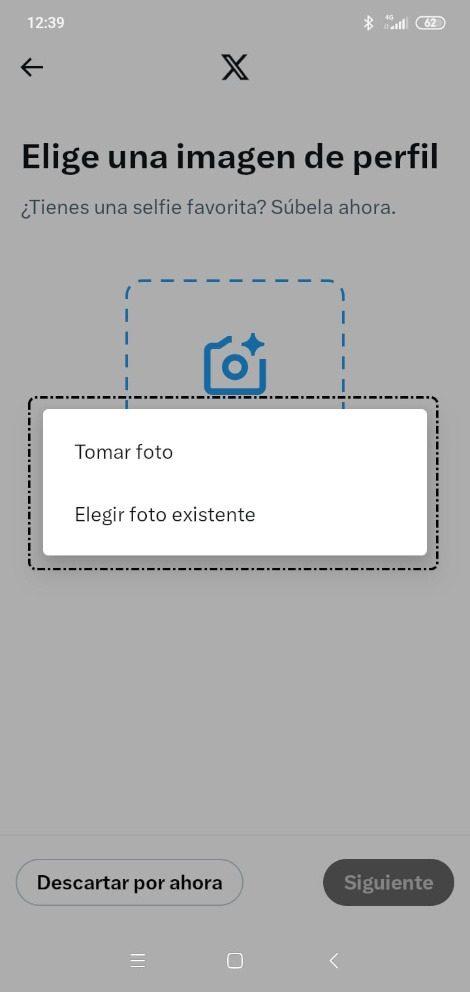Cómo usar X (Twitter)
2. Editar perfil
2.1. Cambiar foto de perfil
Pulsando en la foto de perfil situada en la parte superior, nos aparecerá un menú con varias opciones. Entre ellas, elegimos 'Perfil'.
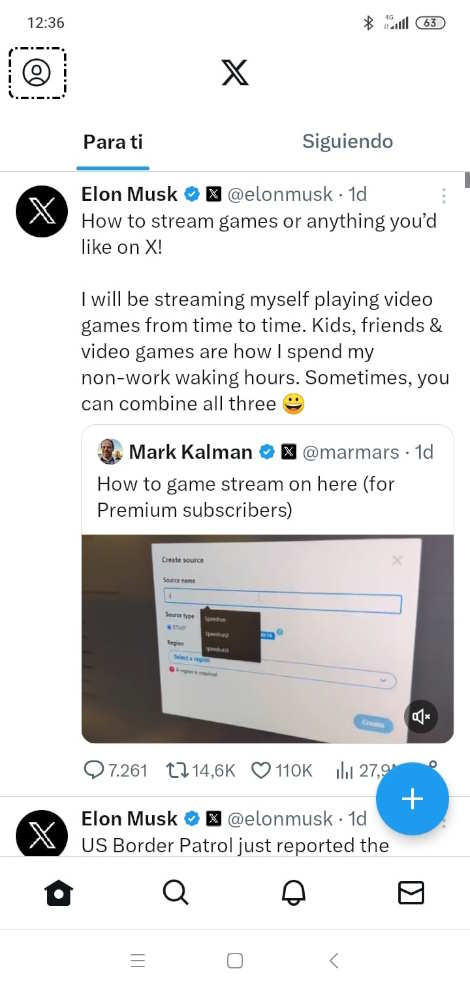
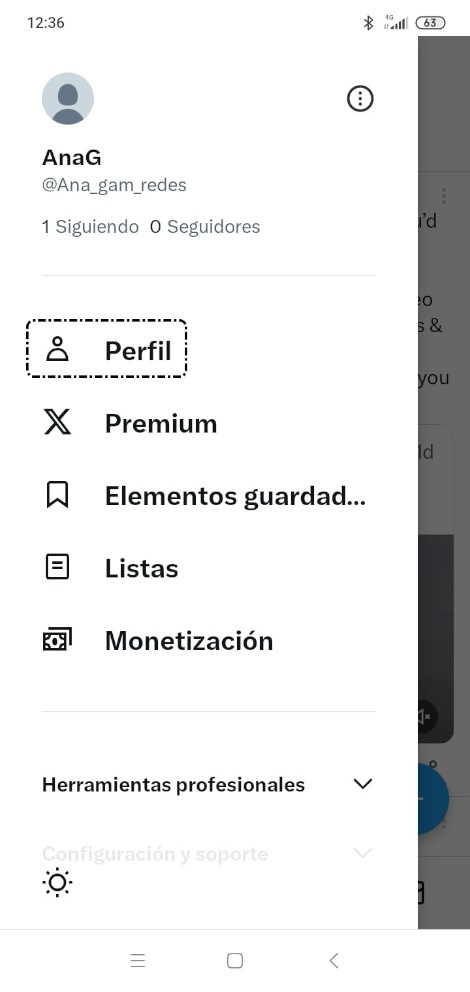
Podemos modificar el perfil pulsando en el botón 'Configurar perfil' (si nunca hemos configurado el perfil) o 'Editar perfil' (si ya lo hemos configurado anteriormente).

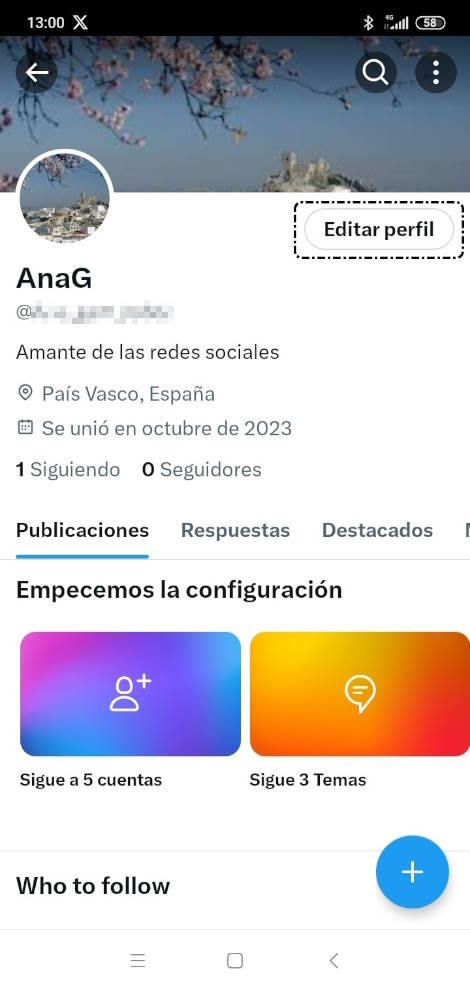
Si no hemos modificado antes el perfil, pulsamos en 'Subir' para añadir una foto; si ya lo habíamos modificado, pulsamos sobre la foto y nos mostrará un menú emergente para tomar una foto nueva, elegir una existente o elegir NFT.
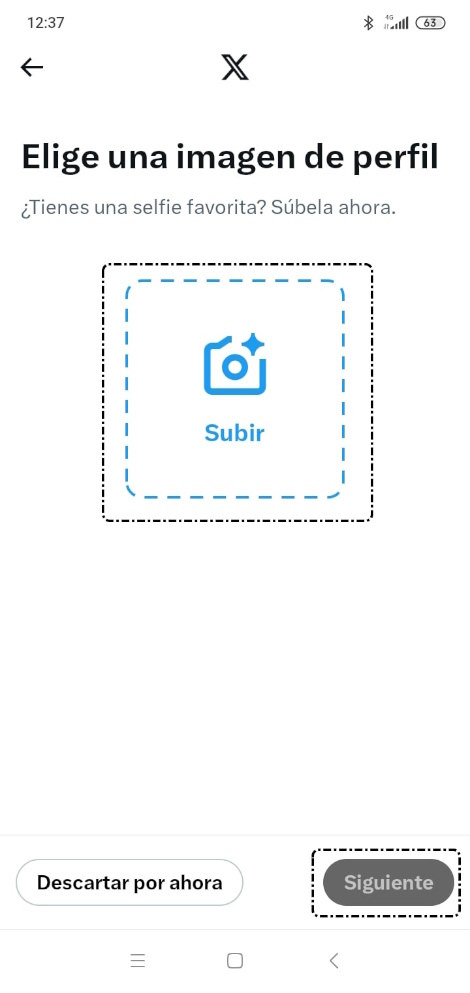
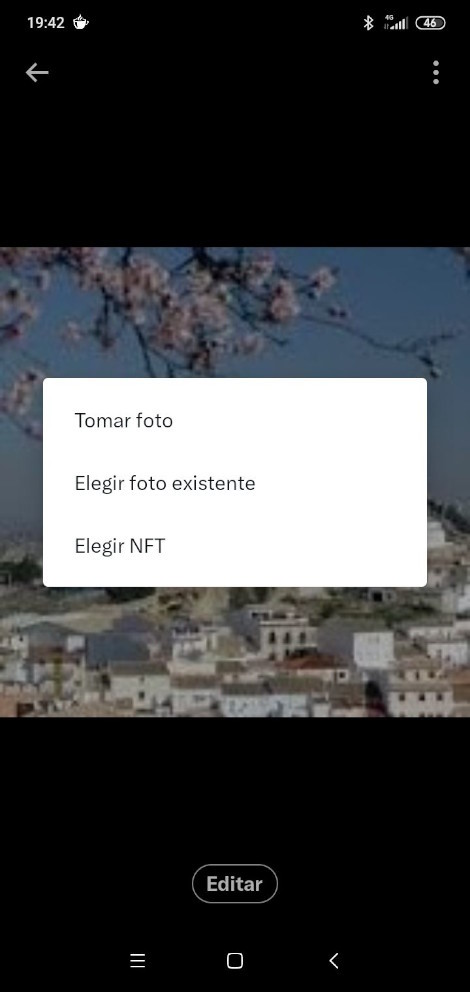
En ambos casos, nos aparecen dos opciones:
- Tomar foto: para poner una foto que saquemos en ese momento.
- Elegir foto existente: elegir una de las fotos que tengamos en nuestro dispositivo.
En el ejemplo, pulsamos en 'Elegir foto existente' y seleccionamos la foto que queramos de nuestra galería. Cuando lo hagamos, pulsamos en el botón 'Aplicar' que nos aparece en la esquina superior derecha y, si queremos, podemos ajustar la foto en el encuadre desplazándola con los dedos.